在CAD中新建聚光灯的操作步骤?
1、打开文件。
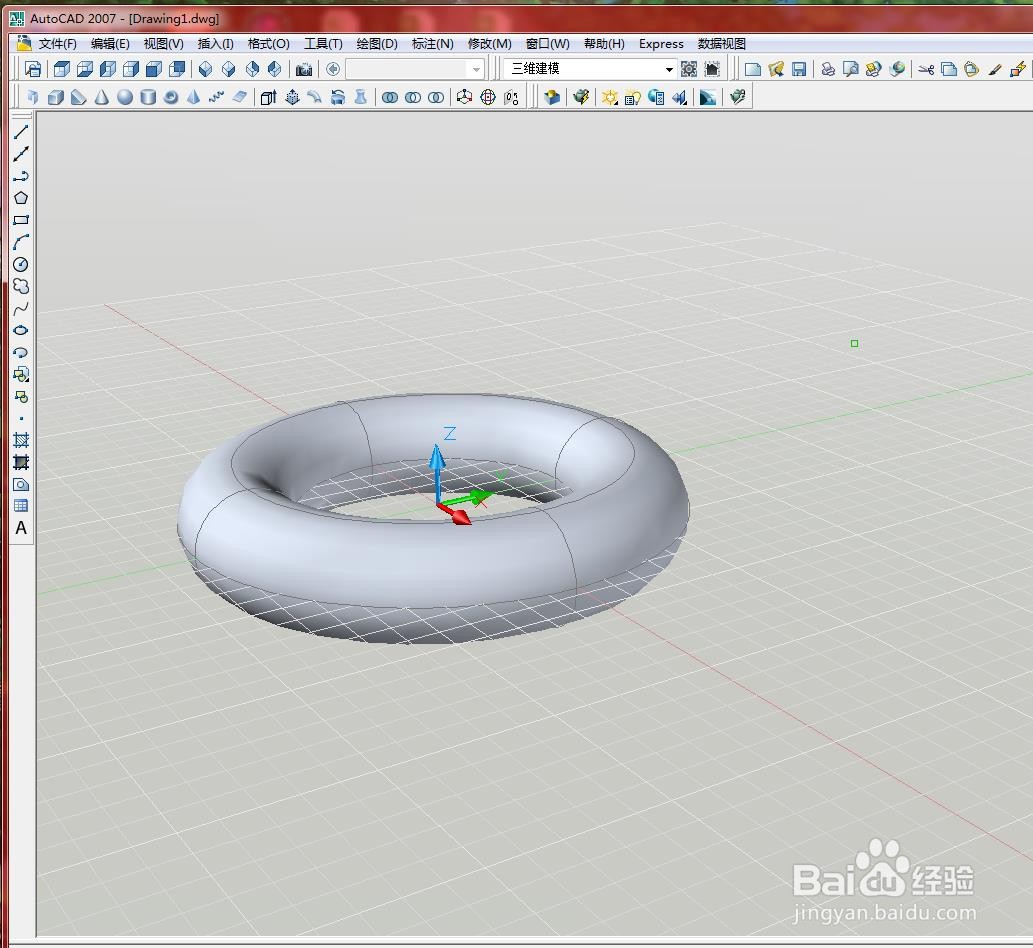
2、选择【视图】/【渲染】/【光源】/【新建聚光灯】菜单命薪婶令,如下图所示

3、系统弹出【光源-视口光源模式】询问对话框,单击【是】按钮,如下图所歌三示
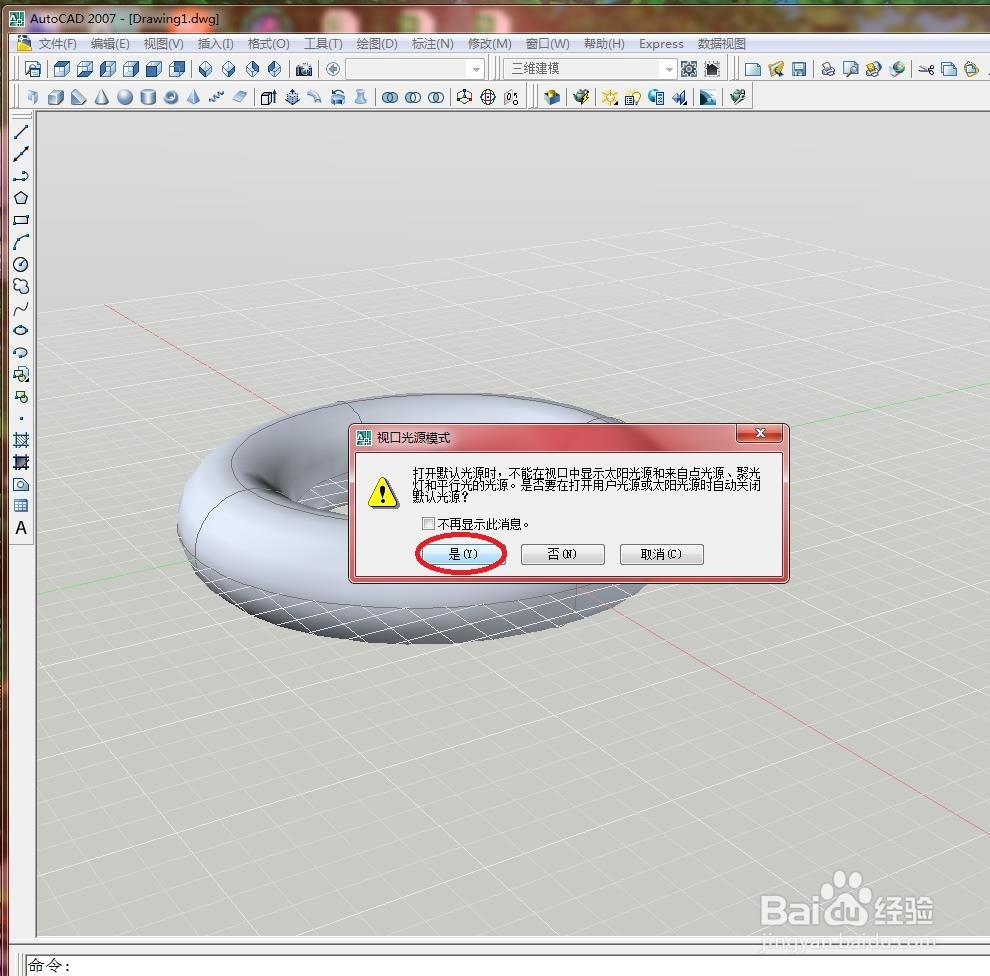
4、然后在绘图区域中指定源位置,如下图所示

5、在绘图区域中指定目标位置,如下图所示
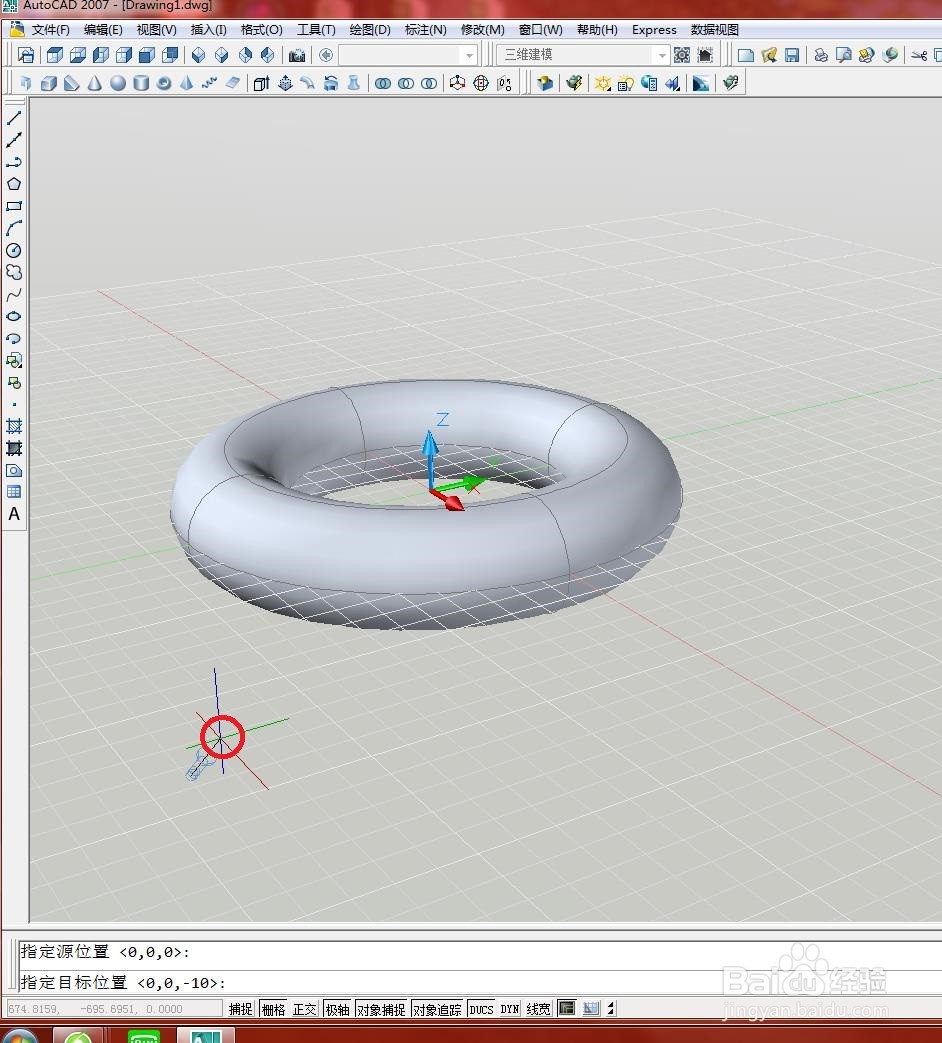
6、在命令行中输入“I”,选择“强度因子”选项,并按【Enter】键确认,如下图所示

7、在命令行中输入强度值为“1”三吩拒,并按【Enter】键确认,如下图所示
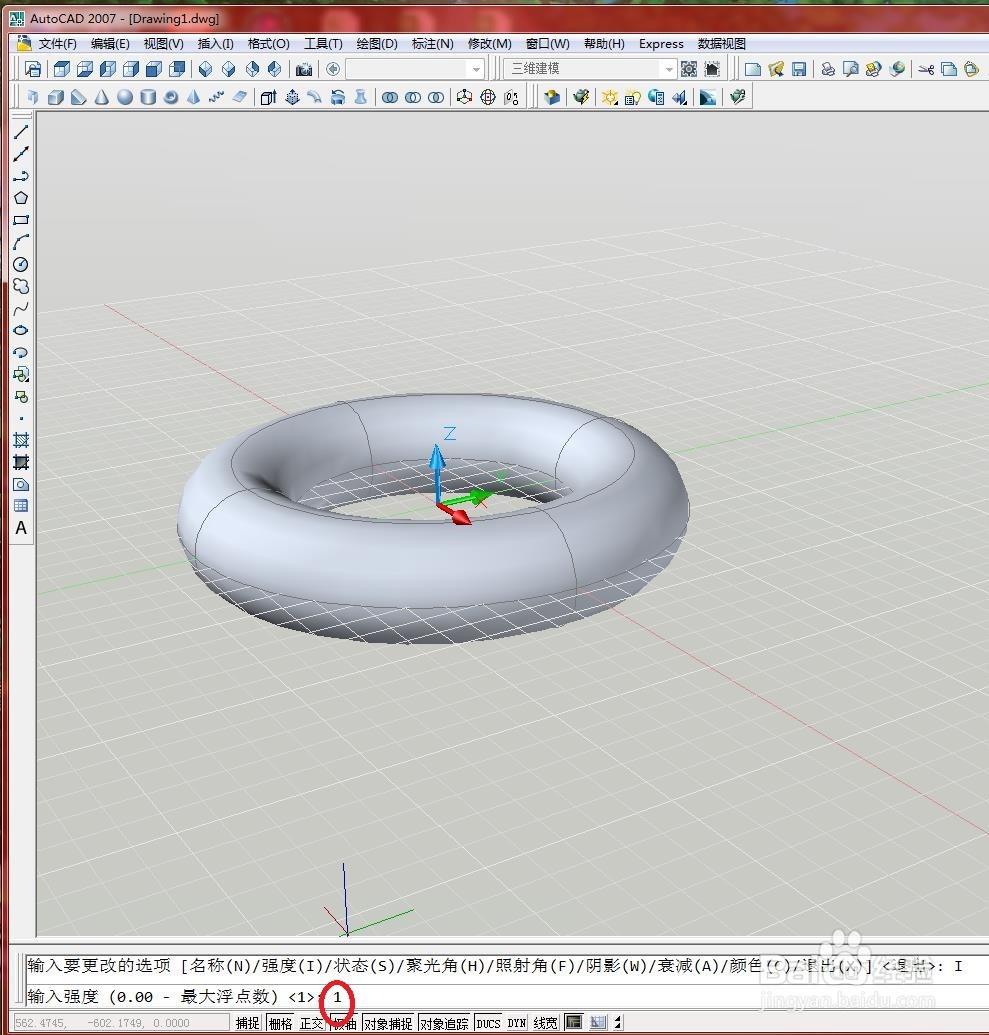
8、在命令行中输入“X”,选择“退出”选项,按【Enter】键确认,如下图所示

9、结果如下图所示

声明:本网站引用、摘录或转载内容仅供网站访问者交流或参考,不代表本站立场,如存在版权或非法内容,请联系站长删除,联系邮箱:site.kefu@qq.com。
阅读量:58
阅读量:58
阅读量:47
阅读量:22
阅读量:26